
የተለመደው ተጠቃሚ ምናባዊ ማሽን ምን እንደሆነ ማወቅ ይችላል እንዲሁም ምቹ ላይ ሊመጣ የሚችለው ለምን, እኔ ለማብራራት እንሞክራለን. , በ Windows, Linux ወይም ሌላ OS የራስህን ምናባዊ ዲስክ, የስርዓት ፋይሎች እና ሌሎች ጋር, በመስኮት ላይ እየሄደ - የ "ምናባዊ ማሽን" ፕሮግራማዊ ቢሆን እንኳ በቀላሉ, በተለየ ኮምፒውተር እየሰሩ አንድ ዓይነት ነው.
የእርስዎ ዋና ሥርዓት አይነካም ሳሉ, በማንኛውም መንገድ ጋር ሥርዓቶች, ፕሮግራሞች, ሙከራ ስርዓተ መጫን ይችላሉ - ማለትም እርስዎ የሚፈልጉ ከሆነ, በተለይም ነገር የእርስዎን ፋይሎች ለሚከሰቱ የሚፈሩ ያለ አንድ ምናባዊ ማሽን ውስጥ ቫይረሶች ማስኬድ ይችላሉ. የመጀመሪያውን ሁኔታ ውስጥ ተመሳሳይ ሰከንዶች ውስጥ በማንኛውም ጊዜ ለመመለስ ሲሉ ሰከንዶች ውስጥ ምናባዊ ማሽን የሆነ "ቅጽበተ" አለን በፊት በተጨማሪ አላቸው.
ለምን አንድ ተራ ተጠቃሚ ያስፈልገናል? በጣም የተለመደው መልስ የአሁኑ ሥርዓት በመተካት ያለ, የስርዓተ ክወና ማንኛውንም ስሪት መሞከር ነው. ሌላው አማራጭ ያላቸውን ሥራ ላይ ምልክት ወይም ኮምፒውተር ላይ የተጫነ የ OS ውስጥ አይሰሩም እነዚህ ፕሮግራሞች ለመጫን ምክንያት አጠያያቂ ፕሮግራሞች ለመጫን ነው. ሦስተኛው ጉዳይ አንዳንድ ተግባራት አንድ አገልጋይ አድርጎ መጠቀም ነው ይህ ሁሉ ሊሆን መተግበሪያዎች አይደለም. በተጨማሪም ተመልከት: ዝግጁ-የተሠራ ዊንዶውስ ምናባዊ ማሽኖች ማውረድ እንደሚችሉ.
ማስታወሻ: አስቀድመው VirtualBox ምናባዊ ማሽኖችን በመጠቀም ከሆነ, ከዚያም Hyper-V ከጫኑ በኋላ, እነርሱ እውነታ ስለ እየሮጠ ያቆማሉ "የክፍለ ለምናባዊ ማሽን ለ ክፍለ ለመክፈት አልተሳካም." አንድ ሥርዓት ላይ VirtualBox እና Hyper-V ምናባዊ ማሽኖች ጀምሮ: በዚህ ሁኔታ ውስጥ መመዝገብ እንደሚቻል.
Hyper-V ክፍሎችን መጫን

በነባሪ, በ Windows 10 ላይ Hyper-V ክፍሎች ተሰናክለዋል. ፕሮግራሞች እና ክፍሎች - - የመቆጣጠሪያ ፓነል ይሂዱ ለመጫን አንቃ ወይም አሰናክል Windows ክፍሎች, የ HYPER-V ንጥል ይመልከቱ እና እሺ ጠቅ ያድርጉ. የመጫን በራስ ኮምፒውተሩን ዳግም አስፈላጊ ሊሆን ይችላል, ይከሰታል.
በድንገት አካል አልባ ከሆነ, ወይ አንድ ኮምፒውተር ላይ ራም የ OS 32-ቢት ስሪት እና ከ 4 ጊባ የጫኑ እንደሆነ አስባ, ወይም ምንም የሃርድዌር የምናባዊ ድጋፍ የለም ይችላል (ከሞላ ጎደል ሁሉንም ዘመናዊ ኮምፒዩተሮች እና ላፕቶፖች የለም ነገር ግን) ባዮስ ወይም UEFI ተሰናክሏል ይችላል.
በመጫን እና በማስነሳት በኋላ Hyper-V አስኪያጅ ለመጀመር የ Windows 10 ፍለጋ ለመጠቀም, ይህ ደግሞ ጀምር ምናሌ ውስጥ ያለውን «አስተዳደር መሣሪያዎች» ክፍል ውስጥ ሊገኙ ይችላሉ.
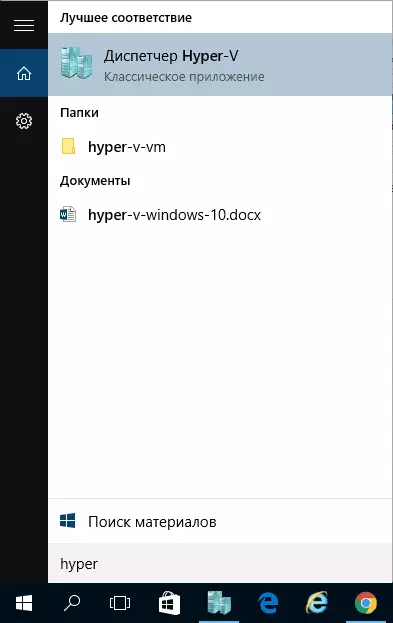
ምናባዊ ማሽን አውታረ መረብ እና በይነመረብ በማቀናበር ላይ
እንደ መጀመሪያ ደረጃ; እኔም በእነርሱ ላይ የተጫኑ ስርዓተ ክወናዎች ከ የበይነመረብ መዳረሻ እንዲኖራቸው እንደሚፈልጉ የቀረበ, የወደፊት ምናባዊ ማሽኖች አውታረ መረብ ማዋቀር እንመክራለን. ይህም አንድ ጊዜ ማድረግ ነው.
እንዴት ማድረግ እንደሚቻል
- በ በዝርዝሩ ውስጥ በግራ በኩል Hyper-V አቀናባሪ ውስጥ, ሁለተኛው ንጥል (በኮምፒውተርዎ ስም) ይምረጡ.
- ምናባዊ መቀያየሪያ መሪ - (ወይም የ «እርምጃ» ምናሌ ንጥል) ላይ ቀኝ-ጠቅ ያድርጉ.
- የምናባዊ ቀይር አቀናባሪ ውስጥ ይምረጡ ውጫዊ »(ኢንተርኔት ካስፈለገዎት)" አንድ ምናባዊ አውታረ መረብ ቀይር, ፍጠር "እና አዝራር ፍጠር ጠቅ ያድርጉ.
- (እርስዎ ስፔሻሊስት አይደሉም ከሆነ) በሚቀጥለው መስኮት ውስጥ, አብዛኛውን ጊዜ ውስጥ በእናንተ በስተቀር የ Wi-Fi አውታረ አስማሚ እና አውታረ መረብ ካርድ ያላቸው ከሆነ, የ «ውጫዊ ይምረጡ, የራስዎን መረብ ስም ማዘጋጀት ይችላሉ, ለውጥ ምንም ነገር ማድረግ አያስፈልግዎትም አውታረ መረብ "ኢንተርኔት ላይ ለመድረስ ጥቅም ላይ መሆኑን ነጥብ እና አውታረ አስማሚዎች.
- ምናባዊ አውታረ መረብ አስማሚ ተፈጥሯል እና ተዋቅሯል ጊዜ ለ እሺ እና መጠበቅ ጠቅ ያድርጉ. በዚህ ጊዜ, ወደ ኢንተርኔት ግንኙነት ሊጠፉ ይችላሉ.

ዝግጁ, አንድ ምናባዊ ማሽን ፍጥረት መሄድ ይችላል እና ወደ Windows በመጫን (እናንተ ደግሞ ሊኑክስ ማስቀመጥ ይችላሉ, ነገር ግን የእኔ ምልከታዎች መሠረት, Hyper-V ውስጥ ብዙ የተፈለገውን ዘንድ አፈጻጸሙ ቅጠል, እነዚህን ዓላማዎች ምናባዊ ሣጥን እንመክራለን) .
ምናባዊ ማሽን ሃይ per ር ፍጠር-V
በተጨማሪም, ወደ ቀዳሚው ደረጃ ላይ, በግራ በኩል ካለው ዝርዝር ውስጥ የእርስዎን ኮምፒውተር ላይ በቀኝ-ንኬት መክፈት ወይም ደግሞ በ "ደረጃ" ምናሌ ንጥል ጠቅ እንደ "ፍጠር" ን ይምረጡ - "ምናባዊ ማሽን".
የመጀመሪያው ደረጃ ላይ: እናንተ ደግሞ በምትኩ የሚውለው ነባሪ ያለውን ኮምፒውተር ላይ ምናባዊ ማሽን ፋይሎች የራስህን አካባቢ መግለጽ ይችላሉ (በእርስዎ ውሳኔ) ወደፊት ምናባዊ ማሽን ስም መጥቀስ ይኖርብዎታል.
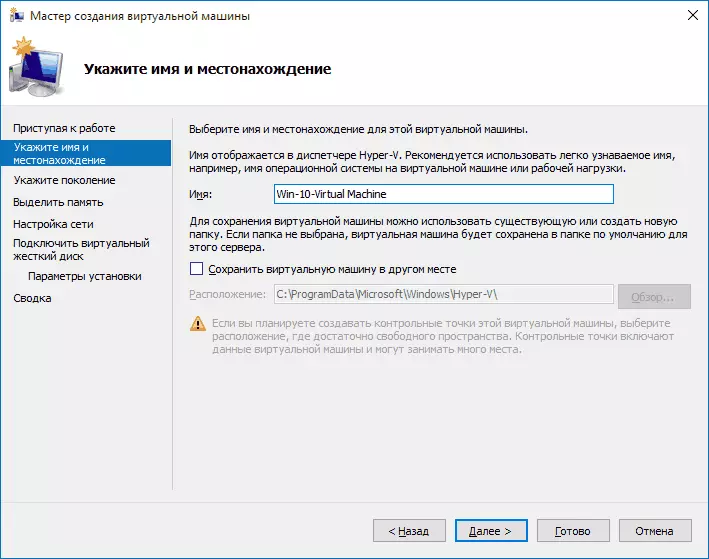
ቀጣዩ እርምጃ (8.1 ይህን እርምጃ አልነበረም, Windows 10 ላይ ወጥቷል) ምናባዊ ማሽን አንድ ትውልድ እንዲመርጡ ያስችልዎታል. በጥንቃቄ ሁለት አማራጮች መግለጫ እናነባለን. እንዲያውም, ትውልድ 2 UEFI ጋር አንድ ምናባዊ ማሽን ነው. የተለያዩ ምስሎችን እና የተለያዩ ስርዓተ ክወናዎች መጫንን የምናባዊ ማሽን ማውረድ ጋር ብዙ ሙከራ እቅድ ከሆነ, እኔ 1 ኛ ትውልድ (2 ኛ ትውልድ ምናባዊ ማሽኖች በሙሉ የቡት ምስሎች ብቻ UEFI ሊጫኑ አይደሉም) lefting እንመክራለን.
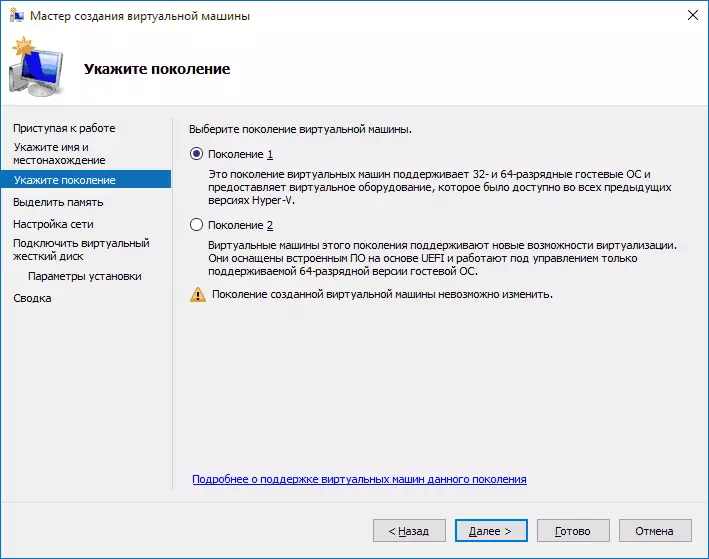
ሦስተኛው ደረጃ ምናባዊ ማሽን ያድምቁ ራም ነው. ምናባዊ ማሽን የክወና ጊዜ ይህን ትውስታ በእርስዎ ዋና OS ውስጥ አይገኝም እንደሆነ የተሰጠው ይበልጥ የተሻለ OS ለመጫን ታቅዶ የ የሚያስፈልገው ሲሆን ነው መጠን: ይጠቀሙ. እኔ አብዛኛውን ጊዜ "ተጠቀም ተለዋዋጭ ትውስታ" ምልክት (እኔ ፍቅር ትንበያና) ማስወገድ.
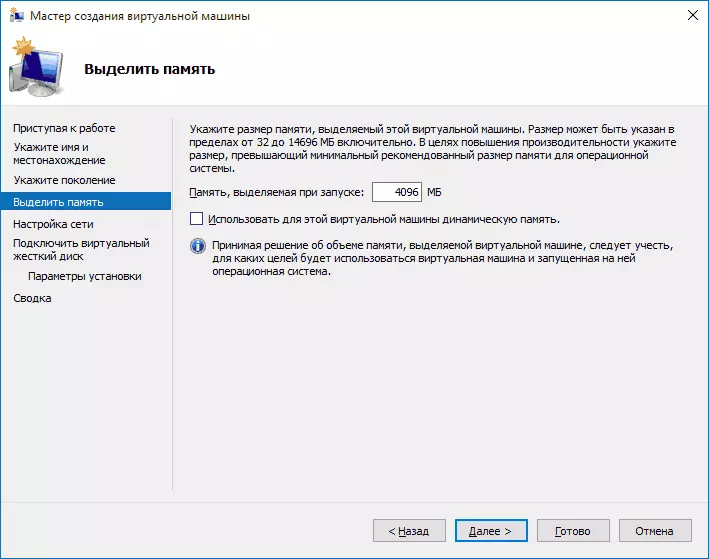
ቀጥሎም, እኛ መረብ ቅንብር አላቸው. ያስፈልጋል ሁሉ ቀደም የተፈጠሩ ምናባዊ አውታረ መረብ አስማሚ እንዲገልጹ ነው.
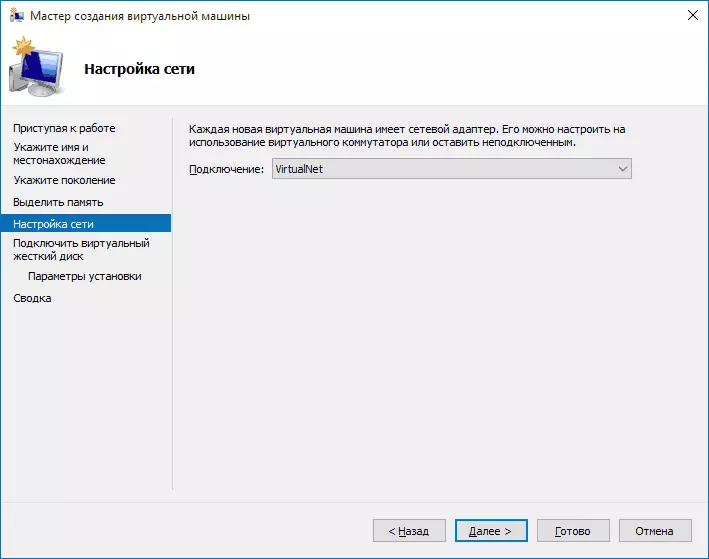
የ ምናባዊ ዲስክ የተገናኙ ወይም በሚቀጥለው ደረጃ ላይ ይፈጠራል. ዲስኩ ላይ የአካባቢ የተፈለገውን ቦታ ይግለጹ, ወደ ምናባዊ ዲስክ ፋይል ስም, እና ደግሞ የእርስዎ ዓላማ በቂ እንደሚሆን መጠን ይግለጹ.
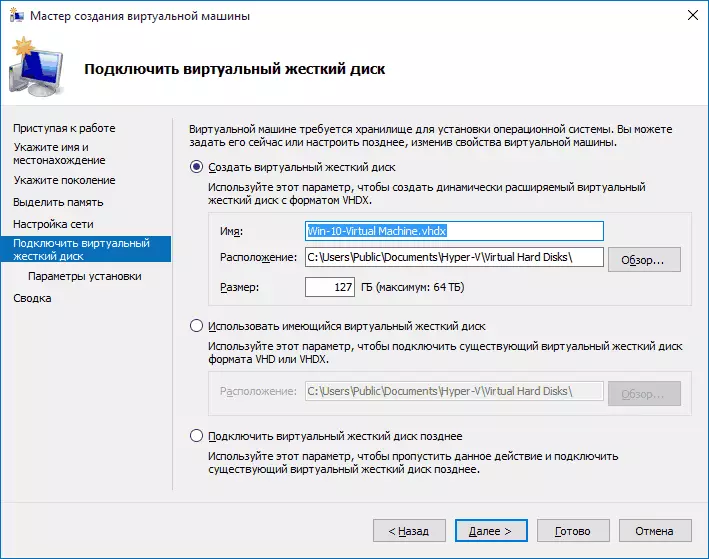
«ቀጣይ» ን ጠቅ በኋላ የመጫን ቅንብሮች ማዘጋጀት ይችላሉ. ለምሳሌ ያህል, ንጥል "አንድ bootable ሲዲ ወይም ዲቪዲ ጫን አንድ ስርዓተ ክወና" ወደ በመጫን, አንድ ድራይቭ ወይም ስርጭት ጋር ISO ምስልን ፋይል ውስጥ አካላዊ ዲስክ መግለጽ ይችላሉ. በዚህ ሁኔታ ውስጥ, በመጀመሪያ ምናባዊ ማሽን ላይ ማብራት ጊዜ ይህ ከ Drive ቡት ሲሆን ወዲያውኑ ስርዓት መጫን ይችላሉ. እንዲሁም ለወደፊቱ ይህን ማድረግ ይችላሉ.
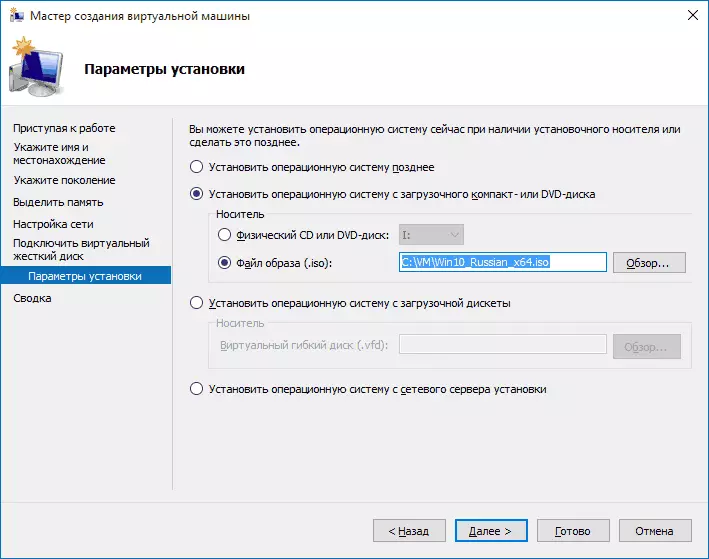
ይህ ሁሉ ነው: አንተ ምናባዊ ማሽን ውስጥ, እና የተፈጠሩ ይሆናል እና Hyper-V ከፖሉስ መካከል ምናባዊ ማሽኖች ዝርዝር ውስጥ ይታያል የ "ጨርስ" አዝራርን በመጫን ይታያል.
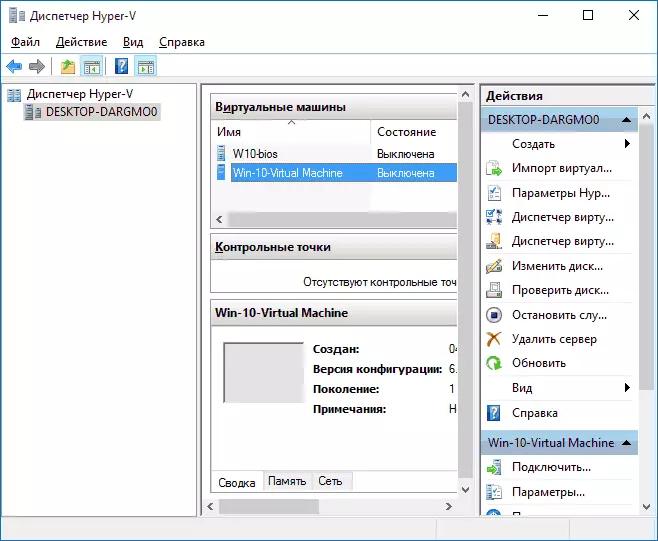
አንድ ምናባዊ ማሽን በመጀመር ላይ
በ የተፈጠረ ምናባዊ ማሽን ለማሄድ እንዲቻል, እናንተ በቀላሉ Hyper-V ከፖሉስ ዝርዝር ውስጥ በላዩ ላይ ጠቅ ማድረግ ይችላሉ, እና ግንኙነት መስኮት ውስጥ ያለውን "አንቃ" አዝራር ተጫን.
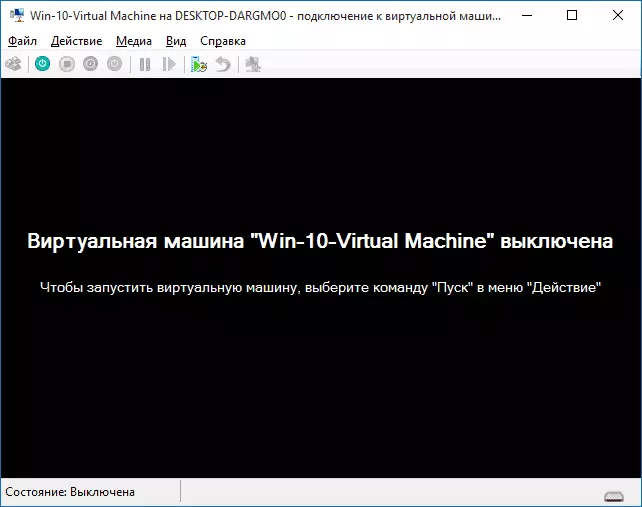
እርስዎ ሲፈጥሩ, እርስዎ የቡት ይፈልጋሉ ይህም ከ ISO ምስልን ወይም ዲስክ ከተገለጸ መጀመሪያ ሲጀምሩ, ይህ ይከሰታል, እና በደንብ መደበኛ ኮምፒውተር ቅንብር ያህል, ለምሳሌ, በ Windows 7 ስርዓተ ክወና መጫን ይችላሉ. አንተ ምስል አልጠቀሱም ከሆነ ምናባዊ ማሽን ጋር በመገናኘት ላይ የ "ማህደረ መረጃ" ምናሌ ንጥል ላይ ይህን ማድረግ ይችላሉ.
አብዛኛውን ጊዜ ጭነት በኋላ, ምናባዊ ማሽን ማውረዱን በራስ-ሰር ምናባዊ ዲስክ ላይ ተጭኗል. ይህ ሊሆን አይችልም ነበር ከሆነ ግን: አንተ "ልኬቶች" ንጥል እና ከዚያም ባዮስ ቅንብሮች ንጥል በመምረጥ Hyper-V ከፖሉስ ዝርዝር ቀኝ-ጠቅ ዝርዝር ውስጥ ምናባዊ ማሽን ላይ ጠቅ በማድረግ ጭነት ትእዛዝ ማበጀት ይችላሉ.
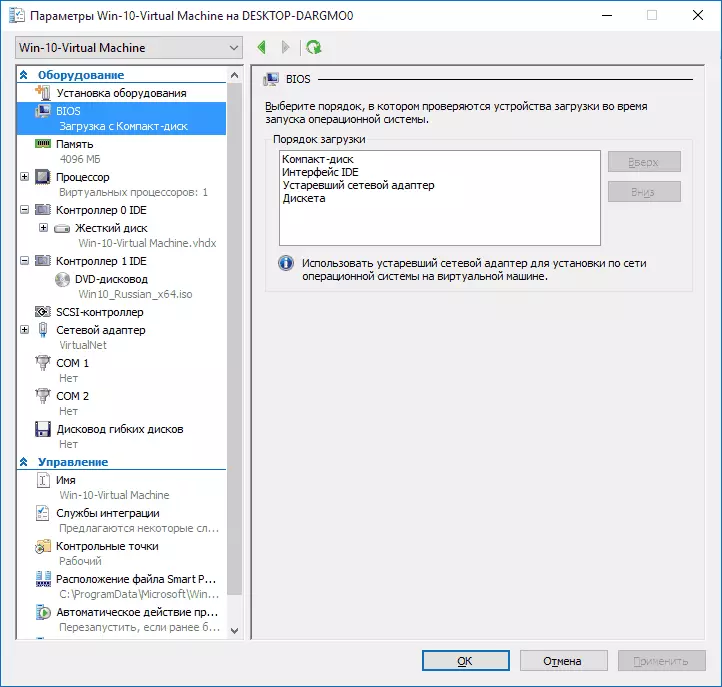
ደግሞ መለኪያዎች ውስጥ, ወደ ራም መጠን, ምናባዊ በአቀነባባሪዎች ቁጥር መቀየር አዲስ ምናባዊ ዲስክ ለማከል እና ምናባዊ ማሽን ሌሎች ልኬቶችን መቀየር ይችላሉ.
በመጨረሻ
በእርግጥ, ይህ ትምህርት በዊንዶውስ 10 ውስጥ የሃይ per ር-V ምናባዊ ማሽኖች ፍጥረት ፍጥረትን ፍጥረት ብቻ ነው, ሁሉም ነገር እዚህ አይመጥኑም. በተጨማሪም, የሙከራ ነጥቦችን በመፍጠር ረገድ ትኩረቶችን በመፍጠር ረገድ ትኩረት መስጠትን በመፍጠር ትኩረት መስጠቱ ተገቢ ነው, በቨርቹዋል ማሽን, የተራዘሙ ቅንብሮች ወዘተ.
ግን እኔ እንደማስበው ስለ ኖቪስ ተጠቃሚ ለመጀመሪያ ጊዜ የምታውቀው, በጣም ተስማሚ ነው. በሃይለኛ ደረጃ ላይ በብዙ ነገሮች, ከፈለጉ እራስዎን ማጠቃለል ይችላሉ. እንደ እድል ሆኖ, በሩሲያኛ ሁሉም ነገር በጥሩ ሁኔታ ተብራርቷል, እና አስፈላጊ ከሆነም በበይነመረብ ላይ እየፈለገ ነው. እና ሙከራዎች በድንገት ጥያቄዎች ካሉዎት - ሲጠይቋቸው መልስ በመስጠት ደስ ይለኛል.
